
Tartalomjegyzék:
- 1. lépés: Az ATX tápegység betakarítása
- 2. lépés: Az ATX tápegység előkészítése
- 3. lépés: Fúrjon lyukakat a kötőoszlopok rögzítéséhez
- 4. lépés: Rögzítse a kötőoszlopokat és kezdje el a huzalozást
- 5. lépés: A vezetékek csatlakoztatása
- 6. lépés: A kapcsolatok felbontása
- 7. lépés: A tápegység tesztelése
- 8. lépés: A tápegység újracsomagolása szebb házban
- 9. lépés: Hibaelhárítás
- 10. lépés: Majdnem 10 év múlva…
- Szerző John Day [email protected].
- Public 2024-02-01 07:50.
- Utoljára módosítva 2025-01-23 14:48.

1. lépés: Az ATX tápegység betakarítása
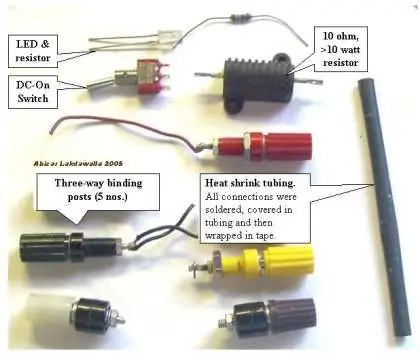
1) Húzza ki a tápkábelt a számítógép hátuljából. "Szüreteljen le" egy tápegységet a számítógépről, ha kinyitja a számítógép házát, megkeresi a szürke dobozt, amely a tápegység, és nyomon követi a vezetékeket a tápegységtől a táblákig és az eszközökig, és húzza ki az összes kábelt, húzza ki őket. 2) Távolítsa el a csavarokat (általában 4), amelyek a tápegységet a számítógépházhoz rögzítik, és távolítsa el a tápegységet. 3) Húzza ki a tápegységet úgy, hogy hagyja néhány napig lekapcsolva, vagy 10 ohmos ellenállást csatlakoztat egy fekete és piros vezeték között (a kimeneti oldalon lévő tápkábelekről). Az ellenállás használata csak néhány másodpercet vesz igénybe a tápegység teljes kisütéséhez. 4) Gyűjtse össze a szükséges alkatrészeket: kötőoszlopok (sorkapcsok), áramkorlátozó ellenállással ellátott LED, kapcsoló (opcionális), teljesítményellenállás (10 ohm, 10 W vagy nagyobb teljesítmény, lásd Tippek) és hőre zsugorodó cső.
2. lépés: Az ATX tápegység előkészítése
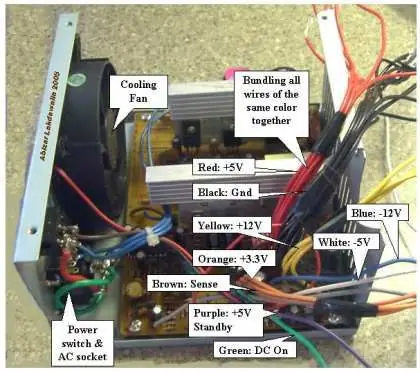
5) Vágja le a csatlakozókat (hagyjon néhány hüvelyk vezetéket a csatlakozókon, hogy később felhasználhassa más projektekhez). 6) Nyissa ki a tápegységet a tápegység tetejét és alját összekötő csavarok eltávolításával. tok.7) Az azonos színű huzalokat kötegeld össze. A vezetékek színkódja: Piros = +5V, Fekete = Föld (0V), Fehér = -5V, Sárga = +12V, Kék = -12V, Narancs = +3.3V, Lila = +5V Készenlét, Szürke = teljesítmény be van kapcsolva (kimenet), és zöld = Kapcsolja be a DC -t (bemenet).
3. lépés: Fúrjon lyukakat a kötőoszlopok rögzítéséhez
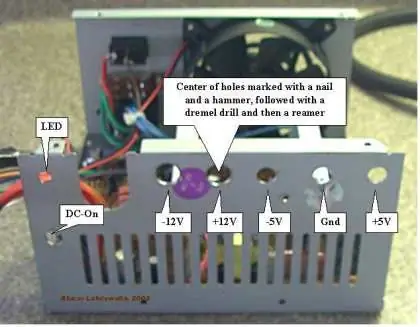
8) Fúrjon lyukakat a tápegység szabad területére úgy, hogy a lyukak közepét szögekkel és kalapáccsal megjelöli. Dremel segítségével fúrja ki a kezdő lyukakat, majd kézi dörzsárral nagyítsa ki a lyukakat, amíg azok megfelelő méretűek nem lesznek a kötőoszlopok tesztelésével. Fúrjon lyukakat a bekapcsoló LED -hez és a tápkapcsolóhoz is.
4. lépés: Rögzítse a kötőoszlopokat és kezdje el a huzalozást
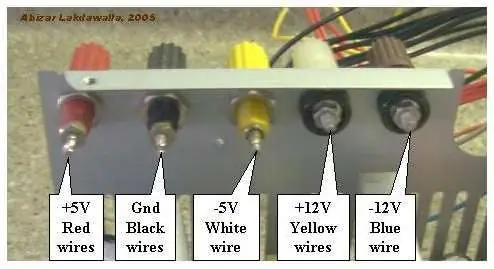
9) Csavarja be a rögzítőoszlopokat a megfelelő lyukakba, és rögzítse az anyát a hátlapon.
5. lépés: A vezetékek csatlakoztatása
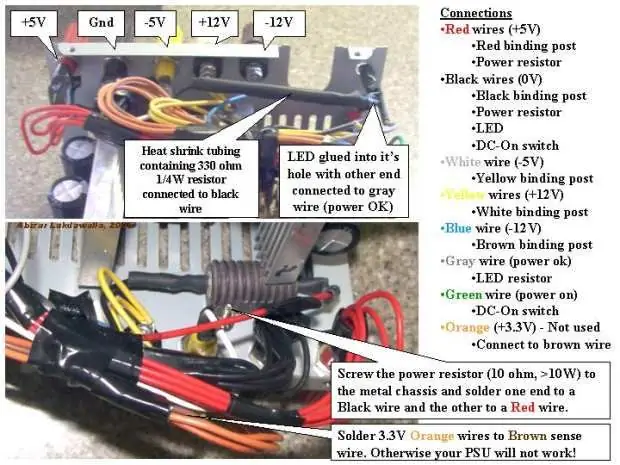
10) Csatlakoztassa az egyik piros vezetéket a teljesítményellenálláshoz. 11) Az összes többi piros vezetéket a piros kötőoszlopokhoz. 12) Csatlakoztassa az egyik fekete vezetéket az ellenállás másik végéhez. 13) Egy fekete vezetéket a ellenállás (330 ohm) a LED anódjához rögzítve (lásd a következő képet) 14) Egy fekete vezeték a DC -On kapcsolóhoz kötőoszlop, sárga a +12V kötőoszlophoz, a kék a -12V kötőoszlophoz, a szürke a LED katódjához.
Ne feledje, hogy a legtöbb tápegység mályvaszínű vagy barna vezetékkel rendelkezik, amely a "jó teljesítmény"/"áramellátás" jelzést tartalmazza. Ellenőrizze az ATX dugót (a csatlakozó sok csatlakozóval), hogy nincs -e kicsi mályvaszínű vagy csavaros vezeték, amely ugyanabba a lyukba van dugva, mint egy narancssárga (+3,3 V) vagy egy piros vezeték (+5 V). Ha a kis vezeték az ATX csatlakozó narancssárgájához van csatlakoztatva, akkor tegye ugyanezt, akassza össze a kettőt. Ha a piroshoz van csatlakoztatva, akkor csatlakoztassa a piros vezetékhez. Ezt a vezetéket narancssárga (+3,3 V) vagy piros (+5 V) vezetékhez kell csatlakoztatni, hogy a tápegység működjön. Ha kétségei vannak, először az alacsonyabb feszültséget (+3,3 V) próbálja ki
6. lépés: A kapcsolatok felbontása
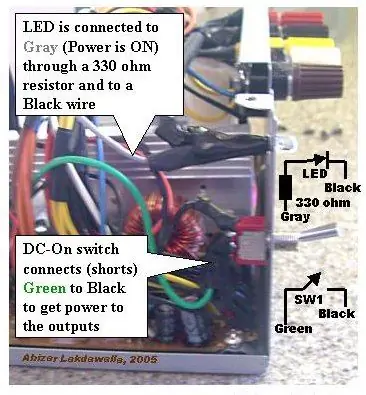
17) Csatlakoztassa a zöld vezetéket a kapcsoló másik termináljához. 18) Győződjön meg arról, hogy a forrasztott végek hőszigetelt csőben vannak szigetelve. 19) Rendezze a vezetékeket elektromos szalaggal vagy cipzárral. 20) A vezetékek óvatos meghúzásával ellenőrizze, nincsenek -e laza csatlakozók. 21) Ellenőrizze, nincs -e csupasz vezeték, és takarja le, hogy megakadályozza a rövidzárlatot. 22) Tegyen egy csepp szuperragasztót, hogy a LED-et a lyukához ragassza. 23) Tegye vissza a tápegység fedelét.
7. lépés: A tápegység tesztelése
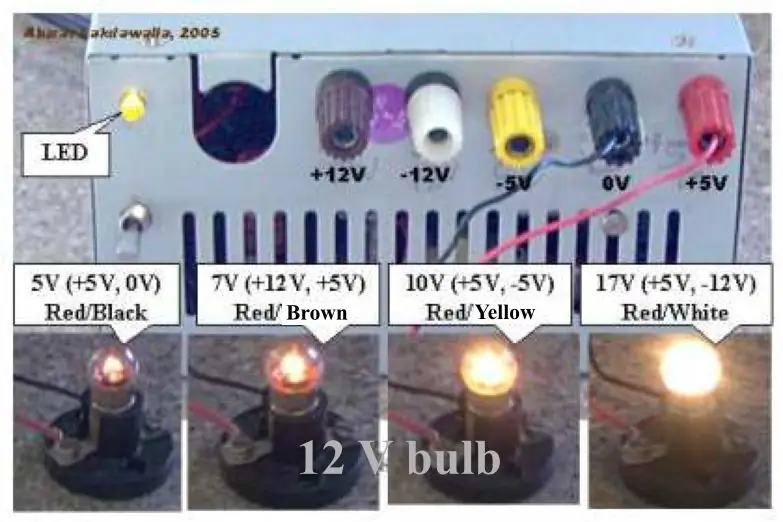
24) Csatlakoztassa a tápkábelt a hátlapra és a hálózati aljzatba. 25) Fordítsa el a tápegység főkapcsolóját (hátul). A ventilátor bekapcsol. 26) Ellenőrizze, hogy a LED világít -e. Ha nem, akkor kapcsolja be az elülső kapcsoló elfordításával. 27) Csatlakoztasson egy 12V -os izzót a különböző aljzatokba, hogy lássa, működik -e a tápegység, és ellenőrizze egy digitális voltmérővel is. Jól kell kinéznie, és varázsként kell működnie! Kicsit frissítettük a csomagolást, hogy szexibbnek tűnjön, és a feleség elfogadási tényezője nő … a Michaels kész, befejezetlen fadobozát használta.
8. lépés: A tápegység újracsomagolása szebb házban


Még mindig sokat használom ezt a kínálatot, de a feleség elfogadási tényezője alacsony volt, mint amilyennek látszott - jól. Így a Michaels -től vásárolt, klassz megjelenésű fadobozok egyikét használtam ehhez a tápegységhez (fent). Lényegében beszereltem az áramköri lapot a dobozba (miután a doboz belsejét fóliával, majd szigetelő szalaggal béleltük), az összes vezetéket visszacsatlakoztattam a terminálokra, egy kisebb ventilátort szereltem be, és hozzáadtam egy régi autós erősítőmérőt, amitől vásároltam Harbor Freight és brácsa új, szexibb kinézetű tápegységet. Foltos a doboz, faragott néhány remek betűt Dremellel … még fel kell tüntetni a címkéket a különböző terminálokhoz … de most jól néz ki, ha a könyvespolcra helyezi, és semmi utalást sem tesz arra, hogy mi az, amíg meg nem fordítja!
9. lépés: Hibaelhárítás
# Ha nem biztos a tápegységben, tesztelje a számítógépen a betakarítás előtt. Bekapcsol a számítógép? Bekapcsol a PSU ventilátor? A voltmérő vezetékeket egy extra dugóba helyezheti (lemezmeghajtókhoz). Közel 5V -nak kell lennie (piros és fekete vezetékek között). Az Ön által kihúzott tápegység kimerültnek tűnhet, mivel nincs terhelve a kimenetein, és előfordulhat, hogy az engedélyező kimenet nincs földelve (zöld vezeték). # Ha a LED -lámpa nem világít, ellenőrizze, hogy a ventilátor begyulladt -e. Ha a ventilátor be van kapcsolva a tápegységben, akkor lehet, hogy a LED rosszul van bekötve (lehet, hogy a LED pozitív és negatív vezetékét felcserélték). Nyissa ki a tápegység házát, és fordítsa körbe a lila vagy szürke vezetékeket a LED -en (ügyeljen arra, hogy ne kerülje meg a LED ellenállást). # Az ATX tápegységek "kapcsolóüzemű tápegységek"; a megfelelő működés érdekében mindig van némi terhelésük. A teljesítményellenállás arra szolgál, hogy "pazarolja" az energiát, ami hőt ad le; ezért a megfelelő hűtés érdekében a fémfalra kell felszerelni (felvehet egy hűtőbordát is, hogy az ellenállásra szerelje, csak győződjön meg róla, hogy a hűtőborda nem zár ki semmit). Ha mindig van valami csatlakoztatva a tápegységhez, amikor az be van kapcsolva, akkor hagyja ki a teljesítményellenállást. # Hozzáadhat egy 3,3 voltos kimenetet a tápegységhez, ha a narancssárga vezetékeket egy oszlopra akasztja (ügyelve arra, hogy a barna vezeték továbbra is a narancssárga vezetékhez legyen csatlakoztatva), de vigyázzon, hogy ugyanazzal a kimeneti teljesítménnyel rendelkezzen, mint az 5 voltos, ezért nem haladhatja meg e két kimenet teljes teljesítményét. # Ha nincs kedve kilenc vezetéket összeforrasztani egy kötőoszlophoz (mint a földvezetékek esetében), lecsípheti őket a NYÁK -on. 1-3 vezetéknek jónak kell lennie. Ez magában foglalja az olyan vezetékek levágását, amelyeket soha nem tervez használni. # A +5VSB vonal +5V készenléti állapotban van (tehát az alaplap bekapcsoló gombjai, a Wake on LAN stb. Működnek). Ez általában 500-1000 mA áramot biztosít, még akkor is, ha a fő egyenáramú kimenetek "kikapcsolt" állapotban vannak. Ebből hasznos lehet LED -et hajtani, jelezve, hogy a hálózat be van kapcsolva. Opciók: Nincs szüksége az elülső kapcsolóra, csak csatlakoztassa a zöld és a fekete vezetéket. A tápegységet a hátsó kapcsoló fogja irányítani, ha van ilyen. A LED -re sincs szüksége, csak hagyja figyelmen kívül a szürke vezetéket. Vágja rövidre és szigetelje le a többitől.
10. lépés: Majdnem 10 év múlva…
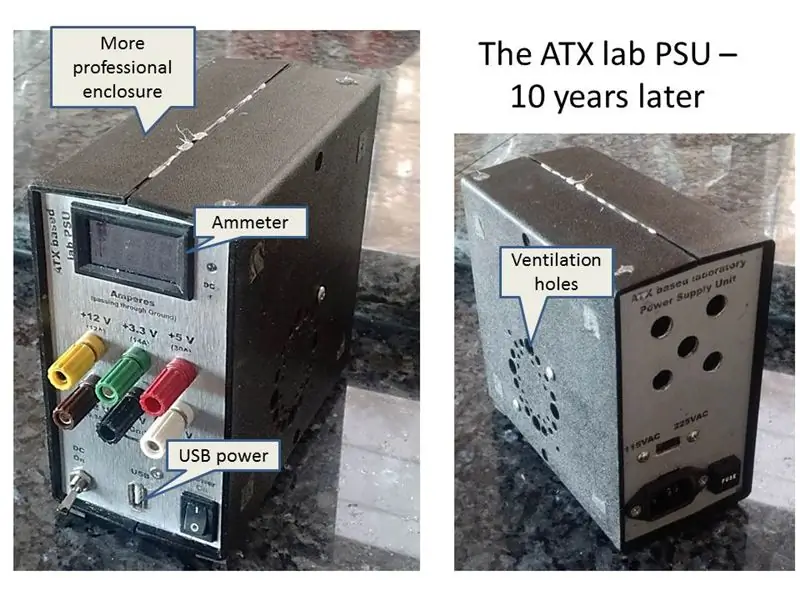
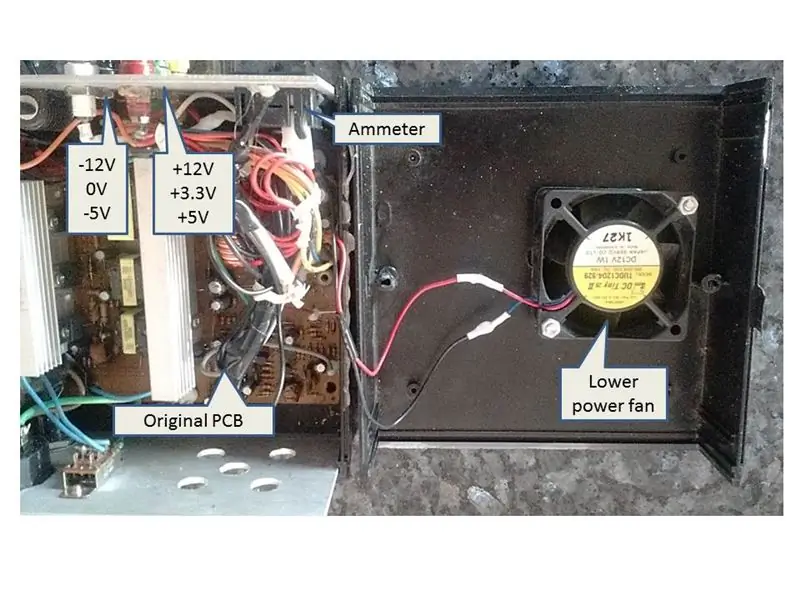
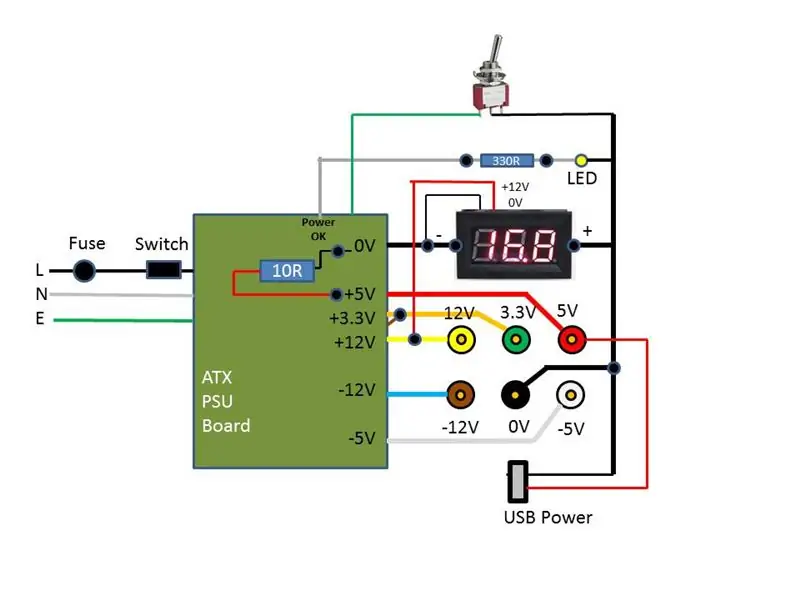
Még mindig az eredeti tápegységet használom, bár most professzionálisabb csomagolásban van. Hozzáadtam egy ampermérőt is a 0 V -os vonalhoz, hogy megmérhessem a szállított erősítőt. Hozzáadtam egy USB -aljzatot is az USB -eszközök töltéséhez. Az utolsó diagram az összes alkatrész egyszerűsített kapcsolási rajzát mutatja.
Az a tény, hogy ez a tápegység rövidzárlatbiztos, nagy előnynek bizonyult. Sok bántalmazást ellenállt.
Ajánlott:
220V - 24V 15A tápegység - Kapcsoló tápegység - IR2153: 8 lépés

220V - 24V 15A tápegység | Kapcsoló tápegység | IR2153: Szia srác ma 220V -24V 15A tápegységet gyártunk | Kapcsoló tápegység | IR2153 az ATX tápegységből
Hordozható labor tápegység: 13 lépés (képekkel)

Hordozható laboratóriumi tápegység: Ez a harmadik rész a laptop akkumulátorának újbóli felhasználásakor. A jó laboratóriumi tápegység szükséges eszköz minden hacker műhelyhez. Még hasznosabb lenne, ha a tápegység teljesen hordozható, így bárhol lehet dolgozni a projekteken
Kiváló labor tápegység: 15 lépés (képekkel)

Kiváló laboratóriumi tápegység: Véleményem szerint az elektronika első lépéseinek egyik legjobb módja a saját laboratóriumi tápegység kiépítése. Ebben az utasításban megpróbáltam összegyűjteni az összes szükséges lépést, hogy bárki megépíthesse a sajátját
Kompakt, szabályozott tápegység - Tápegység: 9 lépés (képekkel)

Kompakt szabályozott tápegység - Tápegység: Már készítettem néhány tápegységet. Kezdetben mindig azt feltételeztem, hogy sok erősítővel rendelkező tápegységre van szükségem, de néhány év kísérletezése és építése során rájöttem, hogy szükségem van egy kicsi, kompakt tápegységre, stabilizálással és jó feszültségszabályozással
További teljesítmény a számítógéphez (Második tápegység Tápegység): 3 lépés

További teljesítmény a számítógéphez (Második tápegység Tápegység): Ez az oktatóanyag megmutatja, hogyan adhatsz egy kis mozgásteret, ha a videokártyád (vagy ha csak egy 12 V -os síned van, több energiát tud adni a processzornak és a videokártyának). Mielőtt elkezdenénk, ez nem a mester és a szolga beállítása
